Excel: een als-functie gebruiken met 3 voorwaarden
U kunt de volgende formules gebruiken om een ALS-functie met 3 voorwaarden in Excel te maken:
Methode 1: Geneste ALS-functie
=IF( C2 <15, "Bad", IF( C2 <20, "OK", IF( C2 <25, "Good", "Great")))
Methode 2: ALS-functie met AND-logica
=IF(AND( A2 ="Mavs", B2 ="Guard", C2 >25), "Yes", "No")
Methode 3: ALS-functie met OF-logica
=IF(OR( A2 ="Mavs", B2 ="Guard", C2 >25), "Yes", "No")
De volgende voorbeelden laten zien hoe u elke formule in de praktijk kunt gebruiken met de volgende gegevensset in Excel:

Voorbeeld 1: Geneste ALS-functie
We kunnen de volgende formule in cel D2 typen om een specifieke waarde te retourneren op basis van de waarde van elke speler in de kolom Punten :
=IF( C2 <15, "Bad", IF( C2 <20, "OK", IF( C2 <25, "Good", "Great")))
We kunnen deze formule vervolgens naar elke resterende cel in kolom D slepen en invullen:
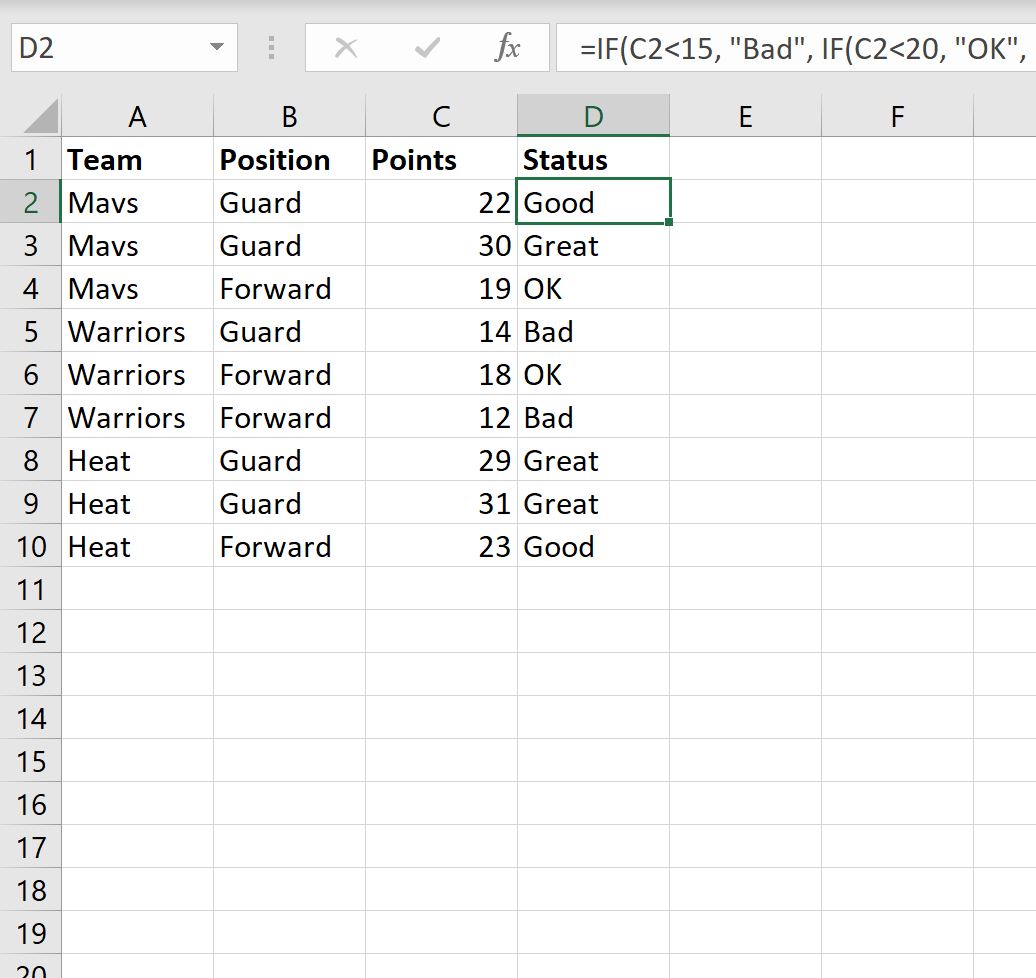
Dit is wat deze formule deed:
- Als de waarde in de kolom Punten kleiner is dan 15, retourneert u Bad .
- Anders, als de waarde in de kolom Punten kleiner is dan 20, retourneert u OK .
- Anders retourneert u Good als de waarde in de kolom Punten kleiner is dan 25.
- Anders retourneer Geweldig .
Voorbeeld 2: ALS-functie met AND-logica
We kunnen de volgende formule in cel D2 typen om ‚Ja‘ te retourneren als aan drie voorwaarden is voldaan voor een specifieke speler, of ‚Nee‘ als aan ten minste één van de voorwaarden niet is voldaan:
=IF(AND( A2 ="Mavs", B2 ="Guard", C2 >25), "Yes", "No")
We kunnen deze formule vervolgens naar elke resterende cel in kolom D slepen en invullen:
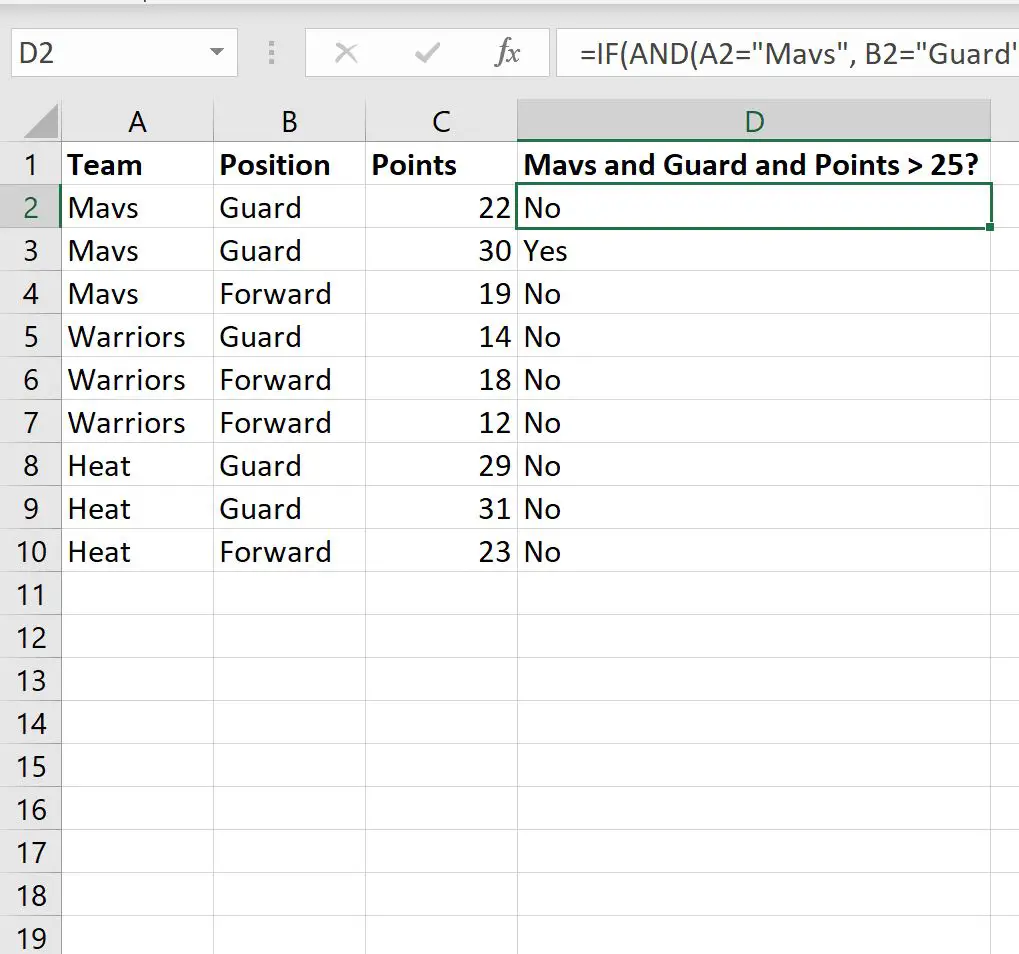
Dit is wat deze formule deed:
- Als de waarde in de kolom Team ‚Mavs‘ was en de waarde in de kolom Positie ‚Guard‘ was en de waarde in de kolom Punten groter was dan 25, retourneer dan Yes .
- Anders, als niet aan ten minste één voorwaarde wordt voldaan, retourneert u Nee.
Voorbeeld 3: ALS-functie met OF-logica
We kunnen de volgende formule in cel D2 typen om ‚Ja‘ te retourneren als aan een van de drie voorwaarden is voldaan voor een specifieke speler, of ‚Nee‘ als aan geen van de voorwaarden is voldaan:
=IF(OR( A2 ="Mavs", B2 ="Guard", C2 >25), "Yes", "No")
We kunnen deze formule vervolgens naar elke resterende cel in kolom D slepen en invullen:
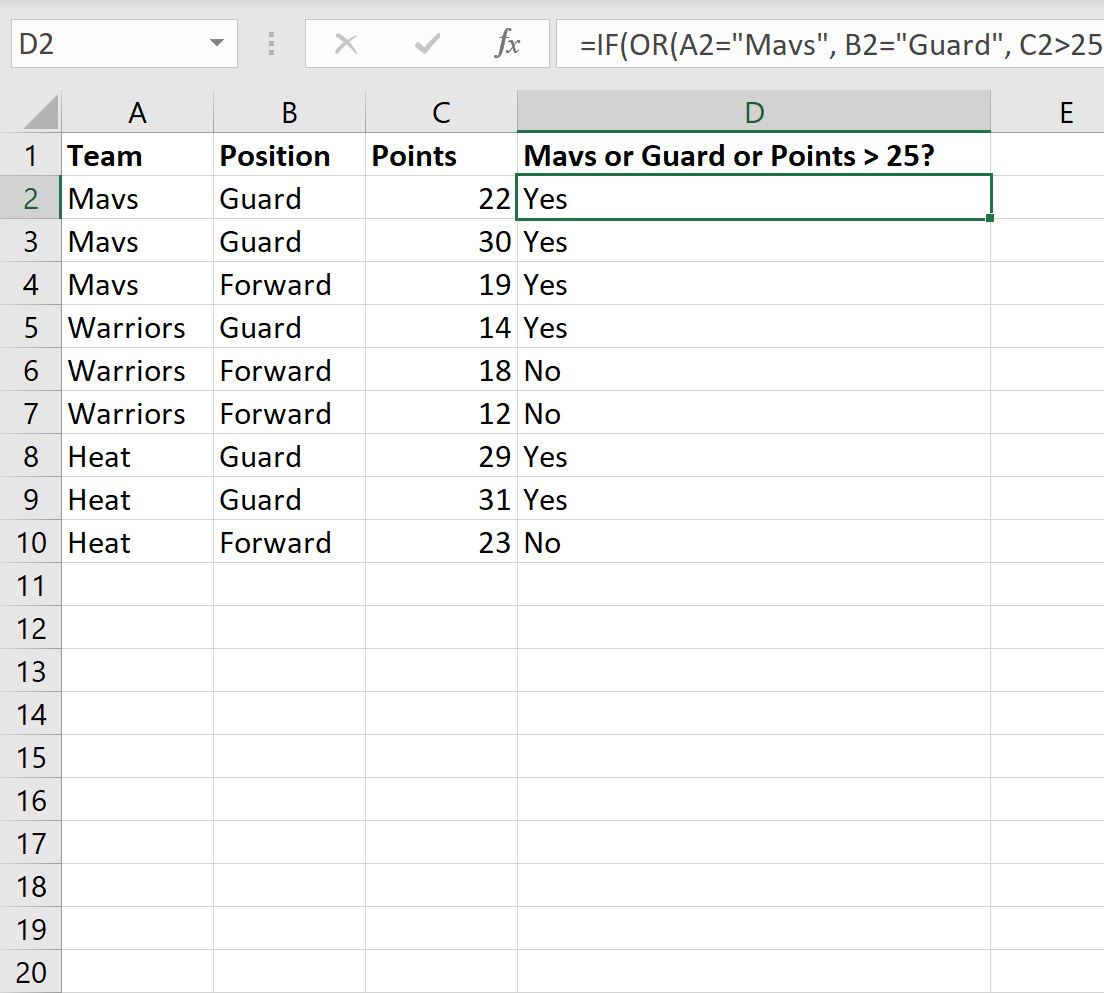
Dit is wat deze formule deed:
- Als de waarde in de kolom Team ‚Mavs‘ was of de waarde in de kolom Positie ‚Guard‘ was of de waarde in de kolom Punten groter was dan 25, retourneer dan Yes .
- Anders, als aan geen van de voorwaarden is voldaan, retourneert u nr.
Aanvullende bronnen
In de volgende zelfstudies wordt uitgelegd hoe u andere veelvoorkomende taken in Excel kunt uitvoeren:
Excel: AANTAL.ALS gebruiken met meerdere bereiken
Excel: een eenvoudige formule voor “als het niet leeg is”
Excel: een RANK IF-formule gebruiken